如今使用笔记本的网友越来越多,而笔记本的屏幕会比较小,如果要看电影的话大概会比较麻烦,所以大家可以外接显示器,这样就方便多了,那么笔记本windows10系统如何外接显示器呢?接下来将给我们详解一下笔记本windows10系统外接显示器的办法吧。
1、首先右击桌面选中“屏幕分辨率”,从而点击屏幕分辨率窗口。这是如果大家外接了显示器就能看到一个“多显示器”的项目,在这里的下拉条中就可以设置显示方式;
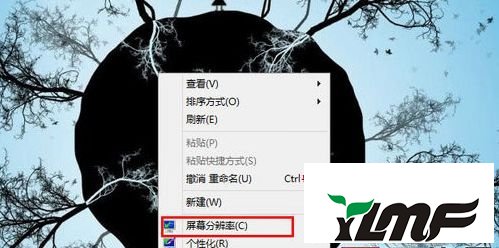
2、“复制这些显示”是在第二屏上显示和主屏一样的内容,“扩展这些显示”是拼接主屏从而显示更多的内容,“只在1上显示桌面”和“只在2上显示桌面”是只在一个屏上显示。这些自己都可以尝试;

3、其实设置多屏还有一种办法,这种方式更加直观。将鼠标画质屏幕右下角调出Charm Bar,然后选中“设备”,如果连接了外接显示器就会出现“第二屏幕”的选项;
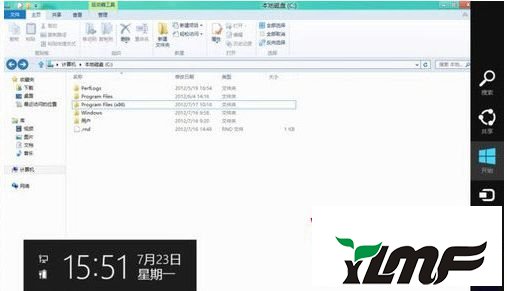
4、这时打开“第二屏幕”就能几种选项了,一样是“仅电脑屏幕”、“复制”、“扩展”和“仅第二屏幕”,不过这次有图片提示,能看出来是个什么效果。
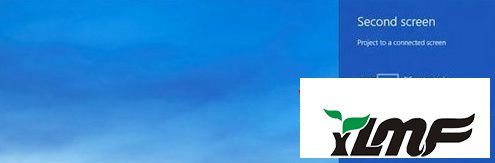
上述给我们详解的就是关于笔记本windows10系统外接显示器的办法,有需要的网友们可以按照上面的图文教程来操作便可,更多精彩内容欢迎继续关注windows7之家www.2xiazai.com!




